Définition de l’alignement horizontal (Microsoft Excel)
Excel propose de nombreuses façons d’aligner les informations de gauche à droite (horizontalement) dans une cellule. Vous définissez l’alignement en sélectionnant d’abord les cellules que vous souhaitez mettre en forme, puis en choisissant Cellules dans le menu Format. Assurez-vous que l’onglet Alignement est sélectionné. (Voir la figure 1.)
Vous effectuez votre sélection à l’aide de la liste déroulante Horizontal.
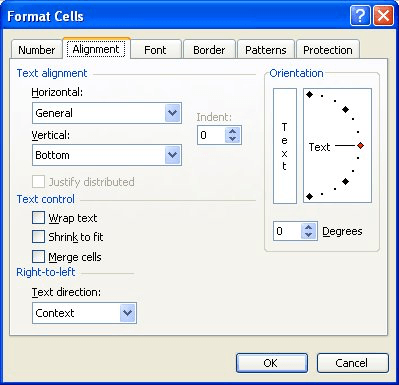
Figure 1. L’onglet Alignement de la boîte de dialogue Format de cellule.
Vous pouvez utiliser huit paramètres différents pour l’alignement horizontal, chacun d’entre eux méritant une explication. (Les plus courantes de ces méthodes d’alignement horizontal sont également disponibles dans la barre d’outils Formatage.)
General . * Lorsque vous entrez des informations pour la première fois dans Excel, l’alignement horizontal est défini sur Général. Cela signifie que le texte s’aligne à gauche de la cellule et que les nombres s’alignent à droite. En règle générale, étant donné qu’Excel utilise Général par défaut, vous n’aurez pas besoin de le choisir explicitement, sauf pour supprimer toute mise en forme d’alignement horizontal que vous avez précédemment appliquée.
Left . * L’alignement à gauche signifie que tout ce qui se trouve dans la cellule s’aligne sur le côté gauche de la cellule. À moins que vous n’ayez besoin d’aligner vos chiffres ou dates vers la gauche, il n’est pas vraiment nécessaire d’utiliser cette option d’alignement. C’est parce que l’alignement par défaut (Général) aligne tout le texte sur le côté gauche de la cellule. Lorsque le texte est justifié à gauche, le texte qui ne rentrera pas dans la largeur de la colonne dépassera la bordure droite de la cellule. Cela ne se produira pas s’il y a quelque chose dans la cellule à droite de la cellule contenant le texte large. Vous pouvez également justifier à gauche les informations à l’aide de l’outil Aligner à gauche de la barre d’outils. Dans Excel 2000 et les versions ultérieures, vous pouvez également définir un retrait, en caractères, si vous utilisez l’alignement à gauche.
Center . * L’alignement au centre aligne toutes les informations au milieu de la cellule. Si le texte est centré et qu’il a besoin de plus d’espace que celui disponible dans la cellule, il dépassera les limites de gauche et de droite de la cellule pour être affiché. S’il y a quelque chose dans les cellules de chaque côté de la cellule centrée, le texte ne s’étendra pas dans la cellule occupée. Vous pouvez également centrer les informations à l’aide de l’outil Centre de la barre d’outils.
Droite . * Il est plus utile d’aligner à droite les informations si vous mettez en forme des cellules contenant du texte. En effet, l’alignement horizontal par défaut (général) aligne à droite les nombres et les dates. Si le texte est aligné à droite dans une cellule et qu’il est plus large que la largeur de la colonne, il s’étendra au-delà de la limite de la colonne dans la cellule à gauche. Cependant, Excel n’étend pas le texte s’il y a quelque chose dans la cellule à gauche de celle contenant le texte. Vous pouvez également aligner les informations à droite à l’aide de l’outil Aligner à droite de la barre d’outils. Dans Excel 2002 et Excel 2003, vous pouvez également définir un retrait, en caractères, si vous utilisez l’alignement à droite.
Fill . * De tous droits, cela ne devrait pas être une option d’alignement.
C’est parce que cela n’aligne vraiment pas les informations. Au lieu de cela, il répète tout ce que vous entrez sur toute la largeur de la colonne. Ainsi, si vous voulez une colonne pleine d’astérisques, tout ce que vous avez à faire est d’utiliser cette option d’alignement et de mettre un astérisque dans la colonne.
Justify . * Cette option d’alignement est principalement utilisée pour le texte. Cela force les informations à remplir toute la largeur de la colonne, en enveloppant le texte en lignes supplémentaires, si nécessaire. Il s’agit du même type de fonction d’alignement disponible dans de nombreux programmes de traitement de texte.
Center Across Selection . * Lorsque vous créez des formulaires ou des rapports dans Excel, il n’est pas inhabituel d’avoir des en-têtes. Si vous utilisez l’option d’alignement Centrer sur la sélection, vous pouvez centrer le texte sur un groupe de colonnes. Pour utiliser ce type d’alignement de la manière la plus simple, assurez-vous que les informations à centrer se trouvent dans la première colonne de la sélection.
Sélectionnez ensuite les colonnes sur lesquelles vous souhaitez le centrer. Enfin, sélectionnez l’option Centrer sur la sélection dans la liste déroulante Horizontal.
Distributed . * Cette option d’alignement est disponible uniquement dans Excel 2002. Il en résulte que le contenu de la cellule est réparti sur la largeur de la cellule, pour s’aligner avec les côtés gauche et droit. Si vous sélectionnez cette option, vous pouvez soit définir un retrait, en caractères (qui s’applique aux côtés gauche et droit de la cellule), soit choisir de justifier le contenu de la cellule. Vous devez jouer avec cette option avec précaution; il n’est pas aussi utile que l’alignement Justify utilisé dans les traitements de texte tels que Word. Dans Excel 2003, vous pouvez également définir un retrait, en caractères, si vous utilisez l’alignement distribué.
ExcelTips est votre source pour une formation Microsoft Excel rentable.
Cette astuce (2123) s’applique à Microsoft Excel 97, 2000, 2002 et 2003.